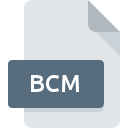
Extension de fichier BCM
Business Contact Manager Format
-
DeveloperMicrosoft
-
Category
-
Popularité3.3 (3 votes)
Qu'est-ce que le fichier BCM?
Le suffixe BCM nom de fichier est principalement utilisé pour les fichiers Business Contact Manager Format. Le format Business Contact Manager Format a été développé par Microsoft. Le format de fichier BCM est compatible avec les logiciels pouvant être installés sur la plate-forme système . Les fichiers avec l'extension BCM sont classés en tant que fichiers Fichiers de données. Le sous-ensemble Fichiers de données comprend 1326 divers formats de fichiers. Le logiciel recommandé pour la gestion des fichiers BCM est Microsoft Outlook. Le logiciel nommé Microsoft Outlook a été créé par Microsoft Corporation. Pour trouver des informations plus détaillées sur le logiciel et les fichiers BCM, consultez le site Web officiel du développeur.
Programmes prenant en charge l'extension de fichier BCM
Les fichiers avec l'extension BCM, comme n'importe quel autre format de fichier, peuvent être trouvés sur n'importe quel système d'exploitation. Les fichiers en question peuvent être transférés vers d'autres appareils, mobiles ou fixes, mais tous les systèmes ne sont pas nécessairement capables de gérer correctement ces fichiers.
Comment ouvrir un fichier BCM?
Les problèmes d'accès à BCM peuvent être dus à diverses raisons. Du côté positif, les problèmes les plus fréquemment rencontrés concernant Business Contact Manager Format fichiers ne sont pas complexes. Dans la plupart des cas, ils peuvent être traités rapidement et efficacement sans l'assistance d'un spécialiste. La liste ci-dessous vous guidera tout au long du processus de résolution du problème rencontré.
Étape 1. Installez le logiciel Microsoft Outlook
 La raison la plus courante de tels problèmes est le manque d'applications appropriées prenant en charge les fichiers BCM installés sur le système. Pour résoudre ce problème, rendez-vous sur le site Web du développeur Microsoft Outlook, téléchargez l’outil et installez-le. C'est aussi simple que ça En haut de la page, vous trouverez une liste contenant tous les programmes regroupés en fonction des systèmes d'exploitation pris en charge. Si vous souhaitez télécharger le programme d'installation de Microsoft Outlook de la manière la plus sécurisée, nous vous suggérons de visiter le site Web Microsoft Corporation et de le télécharger à partir de leurs dépôts officiels.
La raison la plus courante de tels problèmes est le manque d'applications appropriées prenant en charge les fichiers BCM installés sur le système. Pour résoudre ce problème, rendez-vous sur le site Web du développeur Microsoft Outlook, téléchargez l’outil et installez-le. C'est aussi simple que ça En haut de la page, vous trouverez une liste contenant tous les programmes regroupés en fonction des systèmes d'exploitation pris en charge. Si vous souhaitez télécharger le programme d'installation de Microsoft Outlook de la manière la plus sécurisée, nous vous suggérons de visiter le site Web Microsoft Corporation et de le télécharger à partir de leurs dépôts officiels.
Étape 2. Mettez à jour Microsoft Outlook vers la dernière version.
 Si les problèmes liés à l'ouverture des fichiers BCM se produisent encore, même après l'installation de Microsoft Outlook, il est possible que vous disposiez d'une version obsolète du logiciel. Vérifiez sur le site Web du développeur si une version plus récente de Microsoft Outlook est disponible. Les développeurs de logiciels peuvent implémenter la prise en charge de formats de fichiers plus modernes dans les versions mises à jour de leurs produits. Si vous avez une ancienne version de Microsoft Outlook installée, il est possible que le format BCM ne soit pas pris en charge. Tous les formats de fichiers gérés correctement par les versions précédentes d'un programme donné devraient également pouvoir être ouverts avec Microsoft Outlook.
Si les problèmes liés à l'ouverture des fichiers BCM se produisent encore, même après l'installation de Microsoft Outlook, il est possible que vous disposiez d'une version obsolète du logiciel. Vérifiez sur le site Web du développeur si une version plus récente de Microsoft Outlook est disponible. Les développeurs de logiciels peuvent implémenter la prise en charge de formats de fichiers plus modernes dans les versions mises à jour de leurs produits. Si vous avez une ancienne version de Microsoft Outlook installée, il est possible que le format BCM ne soit pas pris en charge. Tous les formats de fichiers gérés correctement par les versions précédentes d'un programme donné devraient également pouvoir être ouverts avec Microsoft Outlook.
Étape 3. Attribuez Microsoft Outlook à fichiers BCM
Après avoir installé Microsoft Outlook (la version la plus récente), assurez-vous qu’elle est définie comme application par défaut pour ouvrir les fichiers BCM. Le processus d’association des formats de fichier à une application par défaut peut différer selon les plates-formes, mais la procédure de base est très similaire.

Changer l'application par défaut dans Windows
- En cliquant sur le bouton BCM avec le bouton droit de la souris, vous obtiendrez un menu dans lequel vous devrez sélectionner l’option
- Ensuite, sélectionnez l'option , puis utilisez ouvrir la liste des applications disponibles.
- Pour finaliser le processus, sélectionnez entrée PC et, à l'aide de l'explorateur de fichiers, sélectionnez le dossier d'installation Microsoft Outlook. Confirmez en cochant Toujours utiliser ce programme pour ouvrir la boîte de fichiers BCM , puis en cliquant sur le bouton .

Changer l'application par défaut dans Mac OS
- Cliquez avec le bouton droit sur le fichier BCM et sélectionnez
- Ouvrez la section en cliquant sur son nom
- Dans la liste, choisissez le programme approprié et confirmez en cliquant sur
- Une fenêtre de message devrait apparaître pour vous informer que cette modification sera appliquée à tous les fichiers avec l'extension BCM. En cliquant sur vous confirmez votre sélection.
Étape 4. Vérifiez que le BCM n'est pas défectueux
Vous avez suivi de près les étapes énumérées aux points 1 à 3, mais le problème est toujours présent? Vous devriez vérifier si le fichier est un fichier BCM approprié. Des problèmes d’ouverture du fichier peuvent survenir pour diverses raisons.

1. Recherchez dans le fichier BCM la présence de virus ou de logiciels malveillants.
S'il devait arriver que le BCM soit infecté par un virus, c'est peut-être pour cette raison que vous ne pourrez y accéder. Analysez immédiatement le fichier à l’aide d’un antivirus ou de l’ensemble du système pour vous assurer que tout le système est sécurisé. Si le scanner a détecté que le fichier BCM est dangereux, procédez comme indiqué par le programme antivirus pour neutraliser la menace.
2. Vérifiez si le fichier est corrompu ou endommagé
Si vous avez obtenu le fichier BCM problématique d'un tiers, demandez-lui de vous en fournir une autre copie. Pendant le processus de copie du fichier, des erreurs peuvent survenir rendant le fichier incomplet ou corrompu. Cela pourrait être la source de problèmes rencontrés avec le fichier. Si le fichier BCM n'a été que partiellement téléchargé depuis Internet, essayez de le télécharger à nouveau.
3. Vérifiez si l'utilisateur avec lequel vous êtes connecté dispose des privilèges d'administrateur.
Parfois, pour accéder aux fichiers, l'utilisateur doit avoir des privilèges d'administrateur. Déconnectez-vous de votre compte actuel et connectez-vous à un compte disposant de privilèges d'accès suffisants. Ouvrez ensuite le fichier Business Contact Manager Format.
4. Vérifiez que votre appareil remplit les conditions pour pouvoir ouvrir Microsoft Outlook
Si le système ne dispose pas de ressources suffisantes pour ouvrir les fichiers BCM, essayez de fermer toutes les applications en cours d'exécution, puis de nouveau.
5. Vérifiez que votre système d'exploitation et vos pilotes sont à jour
Le système, les pilotes et les programmes régulièrement mis à jour sécurisent votre ordinateur. Cela peut également éviter des problèmes avec les fichiers Business Contact Manager Format. Il se peut que les fichiers BCM fonctionnent correctement avec un logiciel mis à jour qui corrige certains bogues du système.
Conversion du fichier BCM
Conversions du fichier de l'extension BCM à un autre format
Conversions du fichier d'un autre format au fichier BCM
Voulez-vous aider?
Si vous disposez des renseignements complémentaires concernant le fichier BCM nous serons reconnaissants de votre partage de ce savoir avec les utilisateurs de notre service. Utilisez le formulaire qui se trouve ici et envoyez-nous les renseignements sur le fichier BCM.

 Windows
Windows 
